PDF旋转快捷键是什么
在日常工作和学习中,我们经常会遇到pdf文件的页面方向不正确的问题。为了快速调整并保存这些pdf文件,了解pdf旋转快捷键和掌握页面方向调整的方法显得尤为重要。本文将详细介绍pdf旋转快捷键的使用以及如何通过不同工具调整pdf页面方向并保存。
pdf旋转快捷键是什么?
pdf旋转快捷键通常依赖于所使用的pdf编辑器。以福昕pdf编辑器为例,其快捷键为“ctrl+shift+加号或减号”。具体操作如下:
1. 打开pdf文件:在编辑器中打开需要旋转的pdf文件。
2. 使用快捷键:按下“ctrl+shift”键,并同时按下加号(+)或减号(-)来旋转页面。每次按下快捷键,页面将按90度旋转。
3. 保存文件:旋转完成后,点击“保存”或“另存为”按钮,选择保存路径和文件名,即可保存旋转后的pdf文件。
如何调整pdf页面方向并保存?
除了使用快捷键,我们还可以通过多种工具和方法来调整pdf页面方向并保存。
方法一:使用专业pdf编辑器
1. 打开编辑器:启动如adobe acrobat、foxit pdf editor等专业pdf编辑器。
2. 导入pdf文件:在编辑器中导入需要旋转的pdf文件。
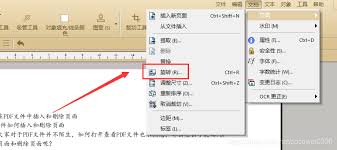
3. 旋转页面:在工具栏或菜单栏中找到“旋转页面”选项,选择旋转角度(90度、180度、270度),并指定旋转当前页面还是所有页面。
4. 保存文件:点击“保存”或“另存为”按钮,选择保存路径和文件名,保存旋转后的pdf文件。
方法二:使用在线pdf处理工具
1. 搜索在线工具:在浏览器中搜索“在线pdf旋转”等关键词,找到可靠的在线pdf处理工具,如smallpdf、ilovepdf等。
2. 上传pdf文件:按照网站提示上传pdf文件,大多数在线工具支持拖放上传。
3. 旋转页面:在网页上预览pdf文件后,选择需要旋转的页面和旋转角度。一些工具还支持批量旋转和预览旋转效果。
4. 保存文件:点击“保存”或“下载”按钮,将旋转后的pdf文件保存到设备上。
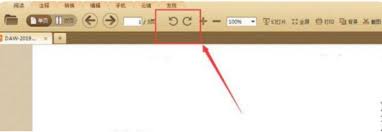
方法三:使用办公软件wps
1. 打开wps:启动wps办公软件,并打开需要旋转的pdf文件。
2. 旋转文档:在工具栏中找到“旋转文档”功能,点击即可旋转页面。每次旋转都是向右转90度,可以旋转多次以达到所需角度。
3. 保存文件:点击“保存”按钮,选择保存路径和文件名,保存旋转后的pdf文件。
方法四:使用microsoft edge浏览器
1. 打开浏览器:启动windows系统自带的microsoft edge浏览器。
2. 打开pdf文件:在浏览器中打开需要旋转的pdf文件。
3. 旋转页面:利用浏览器的pdf阅读功能进行页面旋转操作(具体步骤可能因浏览器版本而异)。
4. 保存文件:通常,浏览器会提供下载旋转后pdf文件的选项,点击下载并保存。
总结
通过以上方法,我们可以轻松调整pdf页面方向并保存。无论是使用快捷键、专业编辑器、在线工具还是办公软件,都能满足我们的需求。在保存修改后的pdf文件时,请确保选择合适的保存方式和位置,以免丢失重要数据。希望本文能帮助您更好地处理pdf文件!









